发布时间:2016-06-15 15: 31: 40
四棱锥是由四个三角形和一个四边形构成的空间封闭图形,底面为四边形,侧面由四个三角形构成。那么几何画板作为专业的几何绘图工具,如何才能画出这样的四棱锥呢?本节我们就一起来学学用几何画板画四棱锥的方法。
打开几何画板,选择“多边形工具”在画板上任意画一个四边形ABCD,然后使用“点工具”在四边形外任意画一点E,然后使用“线段工具”连接四棱锥的四条棱即可,得到如下图所示的四棱锥。
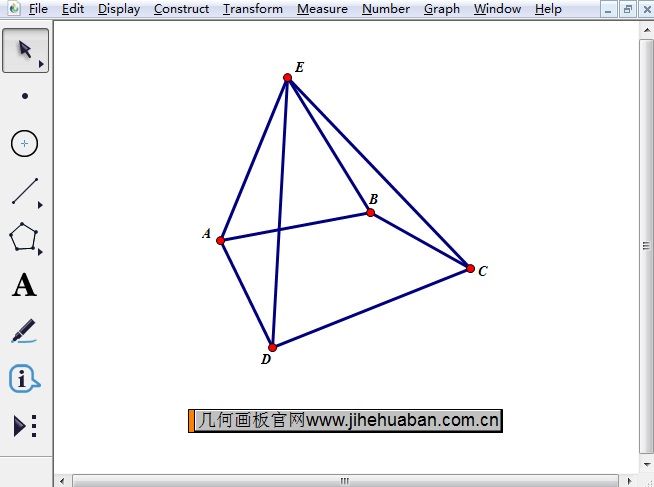
步骤一 打开几何画板,鼠标点击左侧工具箱自定义工具按钮,在弹出的工具菜单选择“立体几何”——“四棱锥”,如下图所示。
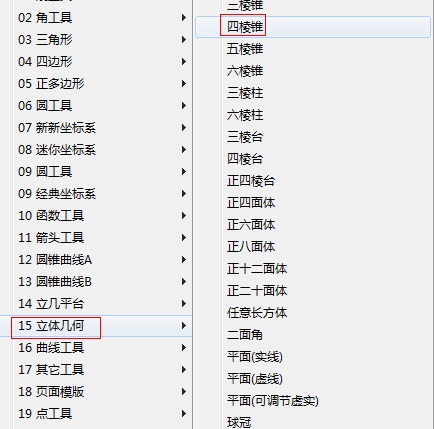
步骤二 鼠标在画板空白处单击一下,确定四棱锥的底面中心位置,然后拖动鼠标,确定好四棱锥的大小后单击鼠标,就可以画出四棱锥。
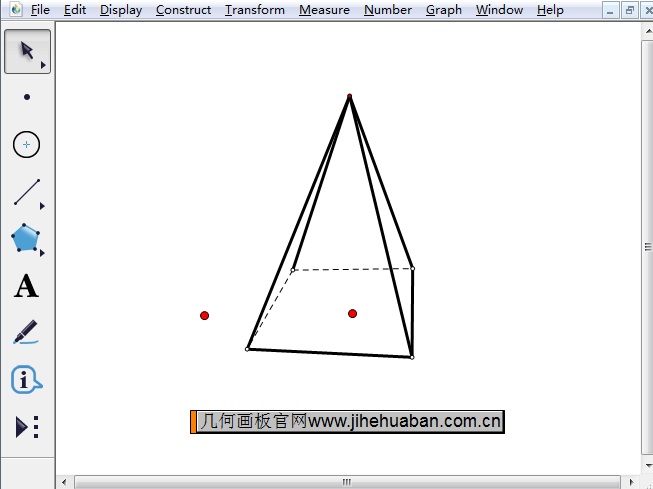
步骤三 调整棱锥
1. 选择侧边栏“移动箭头工具”,按住底面中心红点拖动可以或者旋转可以改变四棱锥的大小并绕着底面顶点旋转。
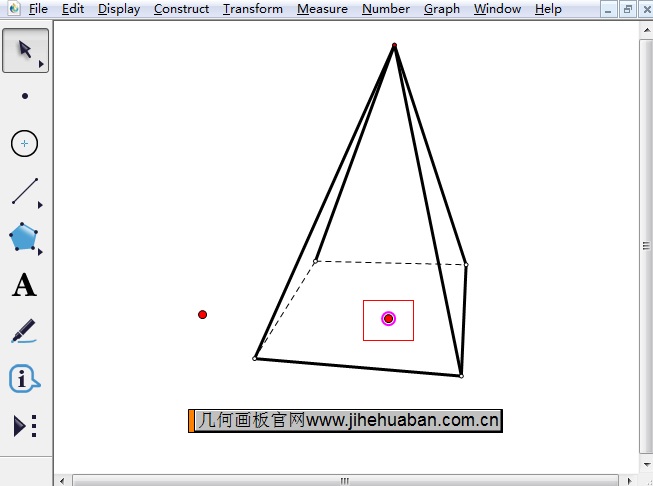
2.按住底面红色顶点拖动可以或者旋转可以改变四棱锥的大小并绕着底面中心旋转。
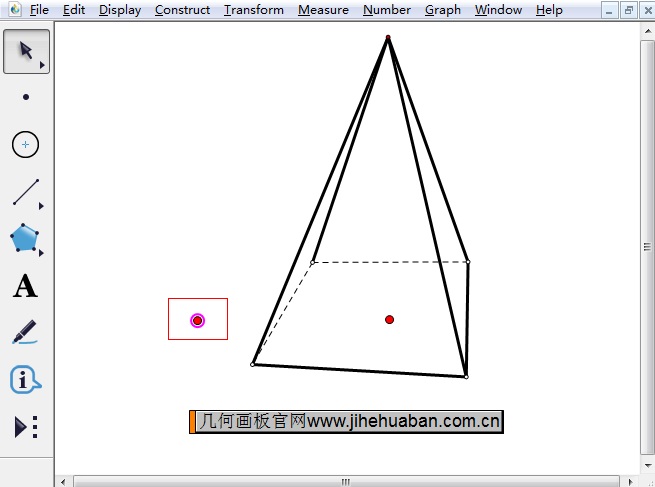
3.按住四棱锥顶点上下拖动可以改变四棱锥的高,效果如下图所示。
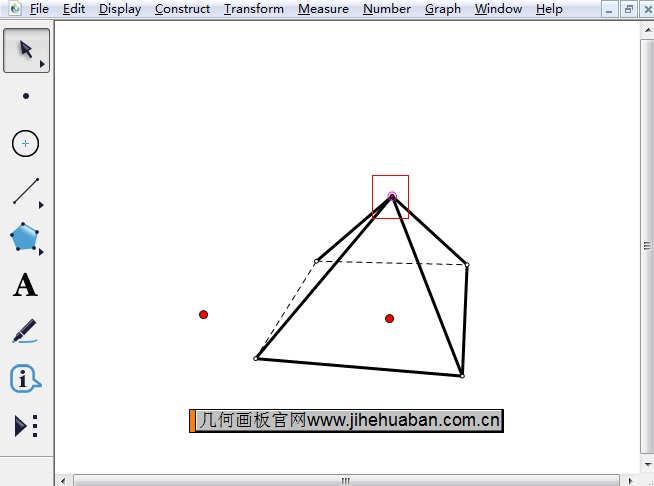
以上给大家详解介绍了在几何画板中画四棱锥的两种方法,方法一就是直接构造法,是最简单的画法;方法二是借助自定义工具来实现了,利用此方法也可以快速绘制,大家可以根据自身情况自由选择。如需了解用几何画板制作的四棱锥展开教程,可参考:动态演示四棱锥展开过程。
展开阅读全文
︾